
【ビルドガイド】kosame4 (小雨4)
こちらはkosame4のビルドガイドになります。
MITライセンスにてデータを公開しています。
1,必要な物
PCB 1枚
スイッチプレート 1枚
ボトムプレート 1枚
ダイオード ×4個
ProMicro ×1個
コンスルー ×2本 (本ビルドガイドでは2.5mmのものを使用)
リセット用タクトスイッチ ×1個
SK6812MINI-E ×4個
MXスイッチ ×4個
キーキャップ ×4個
M3ねじ 8mm ×4本
M3ねじ 5mm ×4本
M3スペーサー 2mm ×4個
M3スペーサー 10mm ×4個
・遊舎工房さん (自作キーボード専門店)
・TALP KEYBOARDさん (同上)
・Daily Craft Keyboardさん (同上)
・秋月電子通商さん (マイコン、コンスルー、LEDなど電子部品)
・ヒロスギネットさん (ネジやスペーサーの専門店)
等のお店で購入することが出来ます。
2,ダイオード
ダイオードをはんだ付けします。スルーホールダイオードを使用します。
(動作確認もスルーホールダイオードで行いました。)

PCB裏面からダイオードを差し込み、PCB表面をはんだ付けします。ダイオードには方向がありますのでご注意ください。
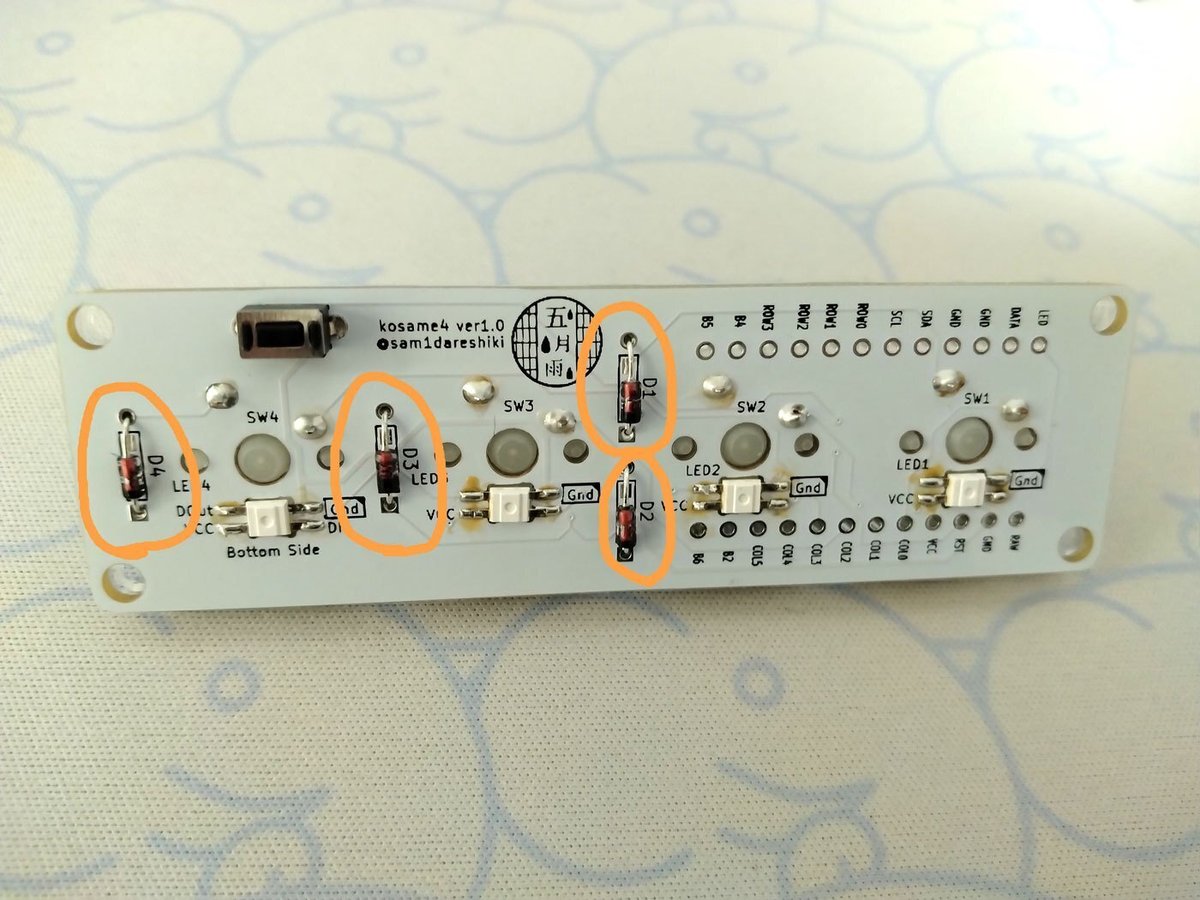
3,LED
SK6812MINI-Eをはんだ付けします。
SK6812MINI-Eはよく見ると一本だけ角が欠けている足があります。その足が【Gnd】と記載されているところに来るようにはんだ付けしてください。

また、LEDが光る面がPCBの表面を向くように乗せます。PCBの裏面から置き、そのまま裏面をはんだ付けしてください。
※LEDは熱に弱いため、本体を熱さないように足だけにはんだごてを当てるようにしてください。

4,リセットスイッチ
リセットスイッチをはんだ付けします。タクトスイッチをPCBの裏面から挿し、PCBの表側からはんだ付けします。

5,キースイッチ
キースイッチをスイッチプレートに差し込み、M3の2mmスペーサーを挟んでM3の8mmねじでPCBと一緒に止めます。

②M3の8mmねじをプレートに通し、2mmスペーサーで受ける
③その下にPCBを重ねる
この状態でPCBの裏面側に向け、キースイッチをはんだ付けします。

6,ProMicro
コンスルーを使用して取り付けます。左右それぞれのコンスルーの窓の向きを揃えます。また窓が近い方がProMicro側になります。向きを間違えないよう注意してください。

PCBにコンスルーを挿し、下の写真のようにProMicroを置きます。部品が乗っている面が、PCBの外を向くような形になります。

コンスルーとProMicroをはんだ付けします。この時にPCB側ははんだ付けしないでください。取り外しできなくなります。
7, Firmware
ProMicroにファームウェアを書き込みます。
こちらからkosame4_default.hexをDLし、qmk_toolboxにて書き込みをお願いします。キーが反応すること、LEDが光ることを確認します。※ReMapには登録していないのでご注意ください。
※デフォルトは左からRGB_HUI, RGB_HUD, RGB_VAI, RGB_VADで設定しています。
8, 組み立て
PCBの裏面から、表面から差し込んだねじに10mmスペーサーを付けます。そのまま裏に向け、ボトムプレートを5mmねじで止めます。
キーキャップを付けたら完成です。お疲れさまでした。


